Как создать HTML-страницу
Зайдите в любую папку на вашем компьютере, кликните правой кнопкой мыши и выберите "Создать" -> "Текстовый документ".
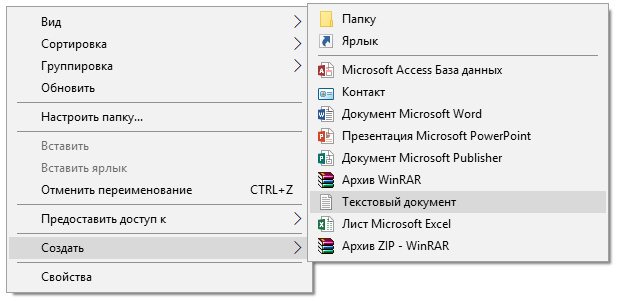
Откройте ваш текстовый документ и вставьте в него следующий код (в будущем вместо этого кода вы вставите то, что хотите выложить на сайт
<html>
<body>
Hello world
</body>
</html>
Сейчас ваш текстовый документ называется "Новый текстовый документ.txt". Вам же нужно переименовать его в "index.html". Для этого выделите его мышкой и нажми клавишу F2 (или вызовите контекстное меню правой кнопкой мыши и выберите "Переименовать"). Теперь мы можем задать ему нужное для нас имя: "index.html".
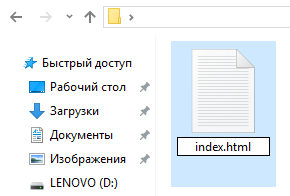
Если же вы не видите расширения файла ".txt", нужно включить отображение расширений файлов в Windows: сверху в папке перейдите на вкладку "Вид" и поставьте галочку "Расширения имен файлов".

Ну теперь вы можете 2 раза кликнуть по нашему html-файлу, и он откроется в браузере, и вы увидите "Hello, World!". Наша html-страничка готова.
Как зарегистрировать хостинг
Теперь нам нужно сделать так, чтобы другие люди смогли увидеть вашу страничку, скажем, по адресу http://testsite721.ru. Для этого нам понадобится хостинг. Общими словами, хостинг - это компьютер, который стоит где-то в удаленном месте и всегда работает. К конкретной папке на этом компьютере привязывается адрес сайта (testsite721.ru), и она всегда отовсюду для всех доступна посредством обычного браузера (Chrome, IE и т.д.).
Отвечая на вопрос "где выложить сайт", нужно помнить, что существует огромное количество хостингов в интернете. У каждого из них есть свои плюсы и свои минусы. Но лично я рекомендую хостинг TimeWeb:
- Во-первых, он дает 10 дней бесплатного тестирования.
- Во-вторых, ваш сайт сразу же доступен по бесплатному домену, типа cvXXXX.tmweb.ru.
- В-третьих, дальнейшие цены ограничиваются 99 рублями в месяц за все: домен, хостинг, движки и т.д.
Итак, давайте зарегистрируемся на TimeWeb. Выбираем самый дешевый тарифный план (сейчас это Year+), в подарок мы получим еще и адрес сайта в зоне .ru (его мы выберем позже). Вот что написано на сайте в оф. справке:
Услуги Timeweb возможно использовать в тестовом режиме, не производя оплату. Для этого необходимо заказать хостинг на странице https://timeweb.com/ru/services/hosting/, аккаунт будет автоматически создан в тестовом режиме. Продолжительность тестового периода составляет 10 дней. При произведении оплаты тестовый период заканчивается, аккаунт переходит на оплачиваемый тариф. В случае, если по истечении 10 тестовых дней платеж не будет произведен, аккаунт автоматически заблокируется.
Это нам вполне подходит. Пока что у нас задача - размещение сайта в интернете бесплатно. Позже, если захотим, то оплатим, если нет, то нет.
После регистрации мы получим письмо с логином и паролем, а также данными для доступа к вашему сайту по FTP (это нужно, если у вашего сайта много страниц и вы хотите их быстро загрузить на сервер). Сохраните это письмо и не теряйте (чуть позже, мы попробуем загрузить файлы на сервер по FTP-протоколу). Итак, мы попали в личный кабинет web-разработчика. Он выглядит так:
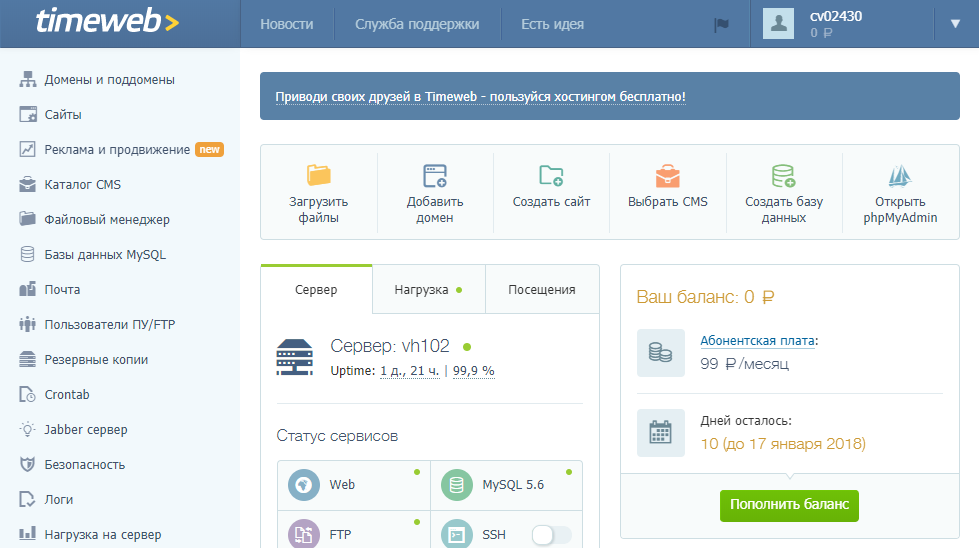
Размещение сайта в интернете
К делу! Нам надо загрузить нашу html-страницу на наш хостинг. Для этого идем в панели управления хостингом в "Файловый менеджер" -> заходим в папку "public_html" -> в меню сверху выбираем "Файл" -> "Загрузить на сервер".
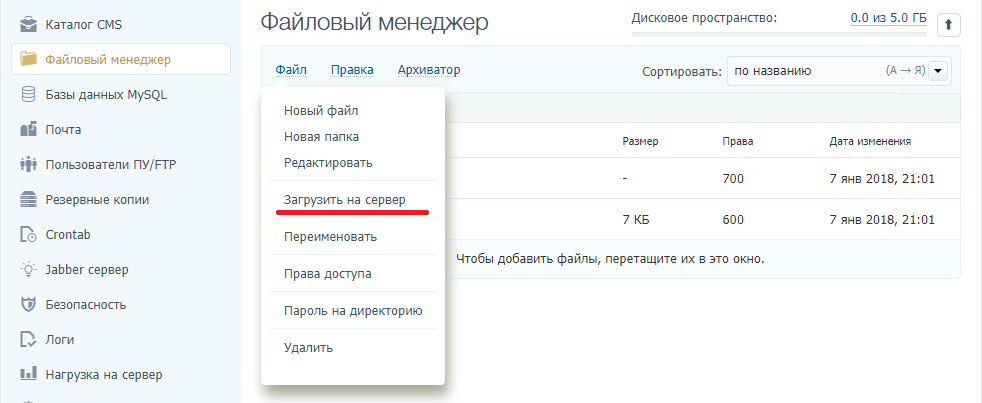
Если мы выберем файл "index.html", который мы создали в п.1 и нажмем "Загрузить", то сразу же увидим его в папке на хостинге. Файл, созданный там по умолчанию "index.htm", просто выделите мышкой и удалите: "Файл" -> "Удалить". В итоге в директории должен остаться только ваш файл "index.html".
Доступ к сайту по доменному имени
Ну и заключительным этапом будет конечно-же привязка вашей директории к доменному имени. Т.е. ваш сайт должен быть доступен по какому-то адресу, который вы сможете дать своим клиентам.
В разделе меню "Сайты" в панели управления вы можете увидеть список ваших сайтов. И для вас уже по умолчанию создан один сайт с доменным именем третьего уровня cvXXXX.tmweb.ru.

Зайдя по этому адресу, вы должны увидеть вашу html-страницу "Hello, World!" Поздравляю, у вас все получилось.
Этот адрес вы можете послать кому угодно и они увидят точно такую же страницу, как и вы.
Если вы хотите свой собственный адрес сайта типа xxxbla.ru, то идите в главном меню в "Домены и поддомены" и жмите "Зарегистрировать домен". Тем более, что на вашем тарифном плане один домен в зоне .ru предоставляется бесплатно. При регистрации домена вы сможете также указать, к какому сайту (к какой директории на вашем сервере) он должен быть привязан.
FTP-клиент
Если у вас сайт состоит из множества файлов, картинок, стилей и чего-либо еще, то все это загружать по одному файлу на сервер придется очень долго. Для этого существуют специальные FTP-клиенты. Один из самых лучших - это FileZilla: скачать. Помните письмо, которое вы получили после регистрации на TimeWeb? В этом письме есть данные для подключения к вашему хостингу (сайту) по FTP.
Скачиваем и устанавливаем себе клиент FileZilla, запускаем. Далее нам надо настроить соединение с нашим сайтом. Заходим "Файл" --> "Менеджер сайтов" --> "Новый сайт" --> Вводим все данные, касательно своего сайта:
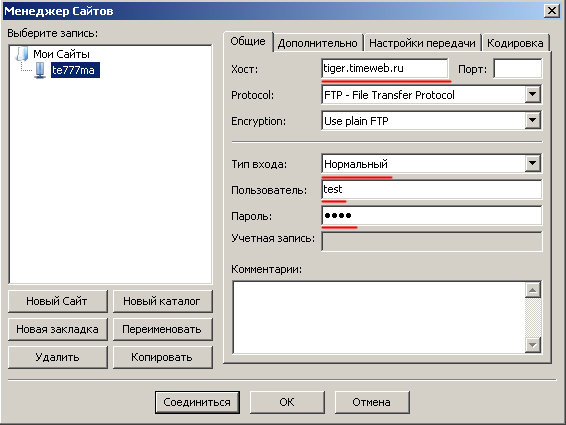
Жмем "Соединиться". Клиент установит соединение по FTP-протоколу с вашим хостингом. Если все данные ввели правильно, то ошибок возникнуть не должно.
Теперь вы видите два окошечка снизу. В левом выбираете папку с вашим сайтом на своем компьютере, а в правом заходите в папку "public_html" на сервере. Теперь простым перетаскиванием файлов из одного окошка в другое вы можете быстро копировать файлы с компьютера на хостинг и обратно.
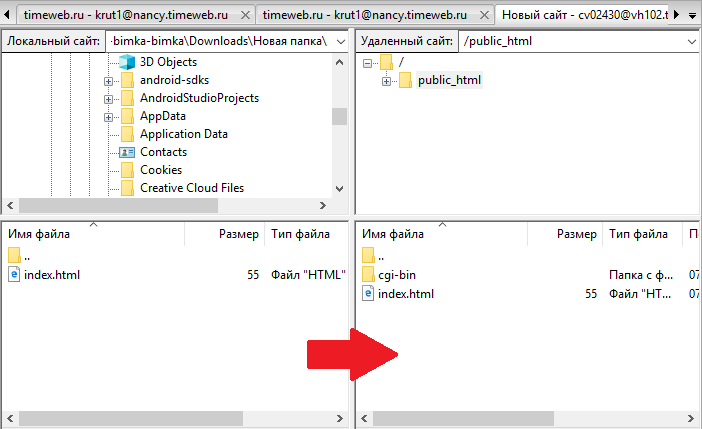
Заключение
Не секрет, что для того чтобы все хорошо работало, нужно придерживаться некоторых правил "хорошего тона", таких как правильное именование файлов и прочее.
Ну что ж, друзья, мы с вами подробно разобрали, как создать и выложить свой сайт в интернет. Надеюсь, что хотя бы 30% информации, что ты прочел, стала для тебя новой.